Afin d’améliorer l’expérience utilisateur, les navigateurs Internet Ils nous offrent une série de fonctions parfois plus nocives que bénéfiques. C’est quelque chose que, par exemple, nous voyons régulièrement dans le programme le plus utilisé de ce type, Google Chrome, où la confidentialité n’est pas l’une de ses principales vertus.
Il est vrai qu’en fonction de la configuration que nous avons établie dans chaque navigateur, la sécurité ou la confidentialité qu’il nous présente varie ostensiblement. Mais il faut garder à l’esprit que la plupart des produits proposés par le géant de la recherche ne se caractérisent pas par la prise en compte de ces paramètres. Dans ce cas, nous allons nous concentrer sur l’emplacement réel que nous trouvons, qui offre par défaut ce qui précède Google Chrome.
Il s’agit d’une fonctionnalité qui fonctionne sur second plan et qu’ils utilisent une bonne partie des pages Web que nous visitons quotidiennement. Il s’agit d’informations fournies par Chrome lui-même puisque le programme connaît parfaitement l’emplacement réel où nous nous trouvons. Nous parlons de certaines données spécifiques que le programme obtient par lui-même via notre adresse IP ou le fournisseur que nous avons contracté. À certaines occasions, cela peut être très utile, mais ceux qui veulent prendre le plus grand soin de votre vie privéeJe suis sûr qu’ils ne sont pas trop d’accord.
C’est pourquoi nous allons vous montrer comment modifier le paramètre qui stocke notre position dans le navigateur le plus utilisé, Google Chrome. En fait, le programme nous permet d’établir l’emplacement que nous voulons pour qu’il soit enregistré et de cette façon nous trompons l’application et les sites Web qui demandent ces données.
Modifier les données de localisation réelles dans Chrome
Nous devons garder à l’esprit que cette modification peut être effectuée facilement à partir du programme lui-même sans avoir besoin d’applications ou d’extensions externes. Dans un premier temps pour tout cela nous utiliserons le outils de développement intégré à Chrome. Il convient de mentionner qu’au départ, pour ouvrir ces outils que nous avons mentionnés, nous le faisons via le menu Plus d’outils / Outil de développement. Nous pouvons également utiliser le raccourci clavier Ctrl + Maj + I.
À ce moment, par défaut, un nouveau panneau s’ouvrira sur le côté droit de la fenêtre du navigateur. En haut de cette nouvelle interface, nous trouvons plusieurs onglets, donc dans le cas qui nous intéresse maintenant, nous nous plaçons dans l’appel Console. Une fois ici, nous trouvons une petite icône en forme de roue dentée sur laquelle nous cliquons et dans la liste déroulante qui apparaît, nous sélectionnons Plus d’outils / Capteurs.
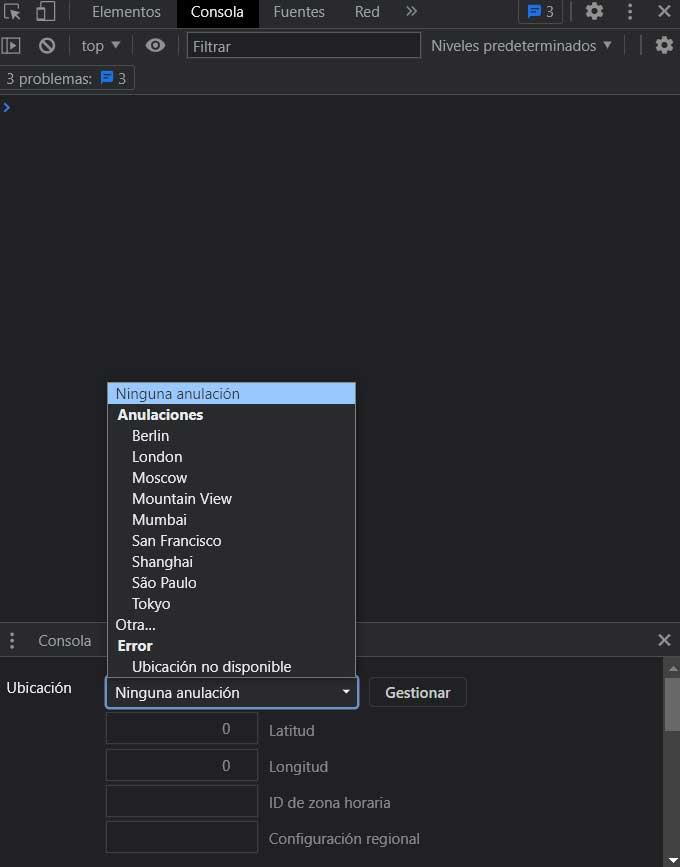
Il faut dire qu’à partir de ce moment et dans la partie inférieure du panneau, nous aurons déjà la possibilité de sélectionner un emplacement où nous voulons établir la situation du navigateur. Évidemment, nous pouvons le faire manuellement en entrant la ville correspondante parmi la liste des possibilités qui nous sont présentées. De même, nous aurons la possibilité d’entrer directement la latitude et la longitude de notre situation simulée afin de tromper le navigateur et les sites Web que nous visitons à partir d’ici.
Cet article vous a plut ? Alors continuons avec ces 20 logiciels indispensables pour votre PC en vidéo :




